 Drivers e software para sistemas operacionais Windows 11, Windows 10, Windows 8, Windows 8.1, Windows 7, Windows Vista, Windows XP (64 bits / 32 bits)
Drivers e software para sistemas operacionais Windows 11, Windows 10, Windows 8, Windows 8.1, Windows 7, Windows Vista, Windows XP (64 bits / 32 bits)
Modelo da impressora: Canon CanoScan 4200F
Este é um software que permite que seu computador se comunique com o scanner
Software para sistemas operacionais Windows
![]()
Baixe o driver do scanner para Windows (64-bit)
Baixe o driver do scanner para Windows (32-bit)
Versão do arquivo: 8.6.2.0a. Tamanho do arquivo: 7 MB
Nome do arquivo: 4200fvst648620a_64en.exe
Modelo da impressora: Canon CanoScan 4200F
CanoScan Toolbox 4.612
Software de digitalização – CanoScan Toolbox
![]()
Download do software de digitalização
Versão do arquivo: 4.612. Tamanho do arquivo: 6 MB
Configurações do software ‘CanoScan Toolbox’ para o scanner Canon.
Instruções sobre como digitalizar usando o software “CanoScan Toolbox” (ver. 4.932) e configurações fáceis para o scanner Canon. Instale primeiro o driver do scanner e depois instale o software “CanoScan Toolbox”.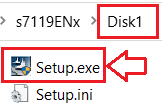
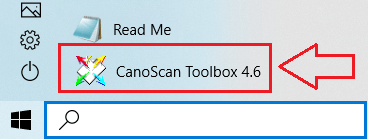 Após a instalação do software “ToolBox”, será criado um atalho para este software na área de trabalho do computador.
Após a instalação do software “ToolBox”, será criado um atalho para este software na área de trabalho do computador.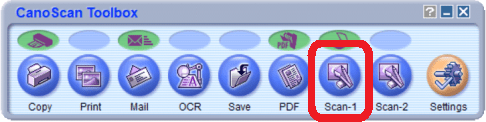 Para configurar o software, conecte o dispositivo a um computador e clique no botão “Photo-1”.
Para configurar o software, conecte o dispositivo a um computador e clique no botão “Photo-1”.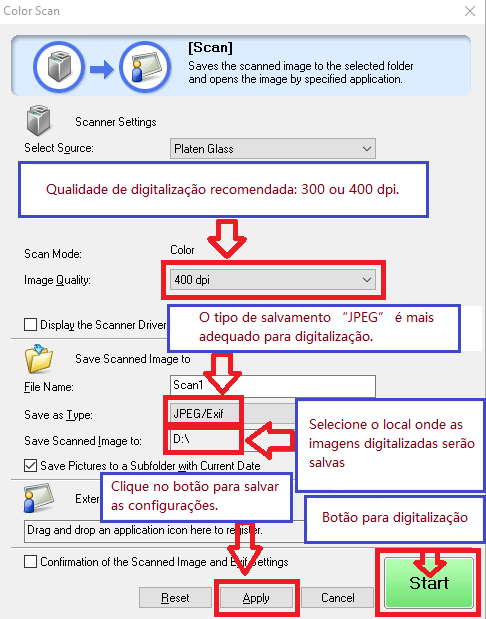 Recomenda-se definir a qualidade da digitalização: 300 ou 400 dpi (adequado para digitalizar quaisquer documentos e fotos). Quanto maior a qualidade, mais demorada será a digitalização e maior será o tamanho do arquivo. O tipo de salvamento “JPEG” é mais adequado para digitalização. Selecione o local onde as imagens digitalizadas serão salvas. Clique no botão “Aplicar” para salvar as configurações do software. Nenhuma outra configuração é necessária. Para digitalizar, pressione o botão ‘Iniciar’. O software permite que você digitalize de forma rápida e conveniente.
Recomenda-se definir a qualidade da digitalização: 300 ou 400 dpi (adequado para digitalizar quaisquer documentos e fotos). Quanto maior a qualidade, mais demorada será a digitalização e maior será o tamanho do arquivo. O tipo de salvamento “JPEG” é mais adequado para digitalização. Selecione o local onde as imagens digitalizadas serão salvas. Clique no botão “Aplicar” para salvar as configurações do software. Nenhuma outra configuração é necessária. Para digitalizar, pressione o botão ‘Iniciar’. O software permite que você digitalize de forma rápida e conveniente.
Última atualização em novembro 2, 2017 por driverbr




Deixe um comentário